Die Windows-Zwischenablage ist eine der am meistenDie häufig verwendeten Funktionen von Windows verwenden den Arbeitsspeicher Ihres PCs, um kopierte Objekte temporär zu speichern. Obwohl dies eine große Zeitersparnis darstellt, kann der native Windows-Zwischenablage-Manager nicht mehr als ein kopiertes Objekt gleichzeitig speichern. Dies ist der Grund, warum viele Zwischenablage-Manager von Drittanbietern aufgetaucht sind, damit Benutzer so viele kopierte Elemente in der Zwischenablage speichern können, wie sie möchten. Einige davon, wie der zuvor beschriebene ClipboardZanager, ermöglichen es Ihnen, Elemente der Zwischenablage auch nach einem Neustart des Systems im Speicher zu halten. Ein weiteres nützliches Tool für die Zwischenablage, Save.me, speichert automatisch alles, woran Sie arbeiten, einschließlich Text, Bildern, URLs, Dateien und Ordnern. Heute haben wir einen weiteren Zwischenablage-Manager für Sie RClipStep So können Sie mehrere Einträge speichern und durchlaufenDrücken Sie wiederholt V, während Sie sie mit der Tastenkombination Strg + V einfügen. Darüber hinaus speichert die Anwendung kopierte Textelemente und Bilder in einem Ordner, sodass Sie sie so lange speichern können, wie Sie möchten.
Nach der Installation wird die Anwendung im Hintergrund ausgeführtin der Taskleiste. Klicken Sie mit der rechten Maustaste auf das entsprechende Symbol, um von überall aus schnell auf mehrere Funktionen zuzugreifen. Klicken Sie auf "Vorschau der Clips", um auf das Fenster des Zwischenablage-Managers zuzugreifen.

Alle gespeicherten Clips werden im aufgelistetZwischenablage-Manager mit einer Reihe von Optionen im oberen Bereich. Sie können Clips bearbeiten / anzeigen, ihnen Namen zuweisen, ihre Position in der Warteschlange ändern, sie auf schreibgeschützt setzen, ausgewählte Clips löschen oder entfernen und nach einem bestimmten Clip suchen (nützlich, wenn zu viele Clips gespeichert sind). Während des Einfügens können Sie zwischen den Elementen wechseln, indem Sie die Strg-Taste gedrückt halten und die V-Taste wiederholt drücken.
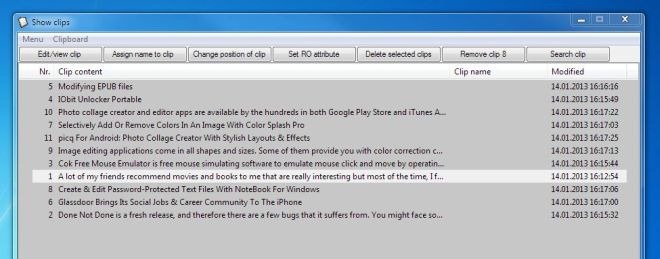
Das Menü Verwalten oben enthält auch dieDie oben erwähnte Liste von Optionen. Im Menü Zwischenablage können Sie den ausgewählten Clip in Großbuchstaben, Kleinbuchstaben oder Nur-Text ändern (natürlich nur für Textclips) und den Netzwerkpfad erweitern.
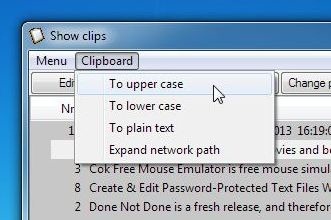
Alle kopierten Text- und Bildclips werden in gespeichertDas App-Verzeichnis befindet sich in einem "Clips" -Ordner und kann jederzeit aufgerufen werden. Auf diese Weise können Sie die Elemente der Zwischenablage auch nach einem Neustart so lange speichern, wie Sie sie benötigen.
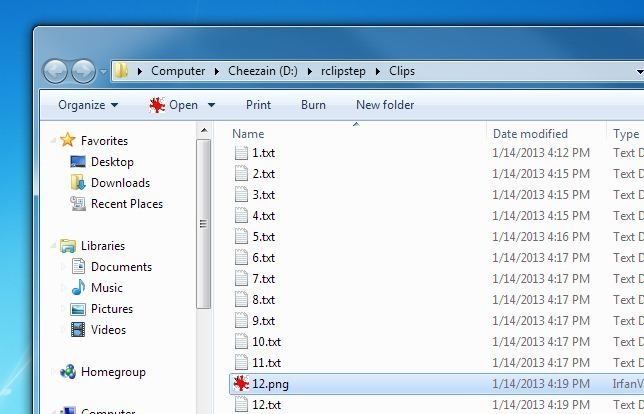
RClipStep ist eine tragbare Anwendung und funktioniert sowohl mit 32-Bit- als auch mit 64-Bit-Versionen von Windows XP, Windows Vista, Windows 7 und Windows 8.
Laden Sie RClipStep herunter













Bemerkungen